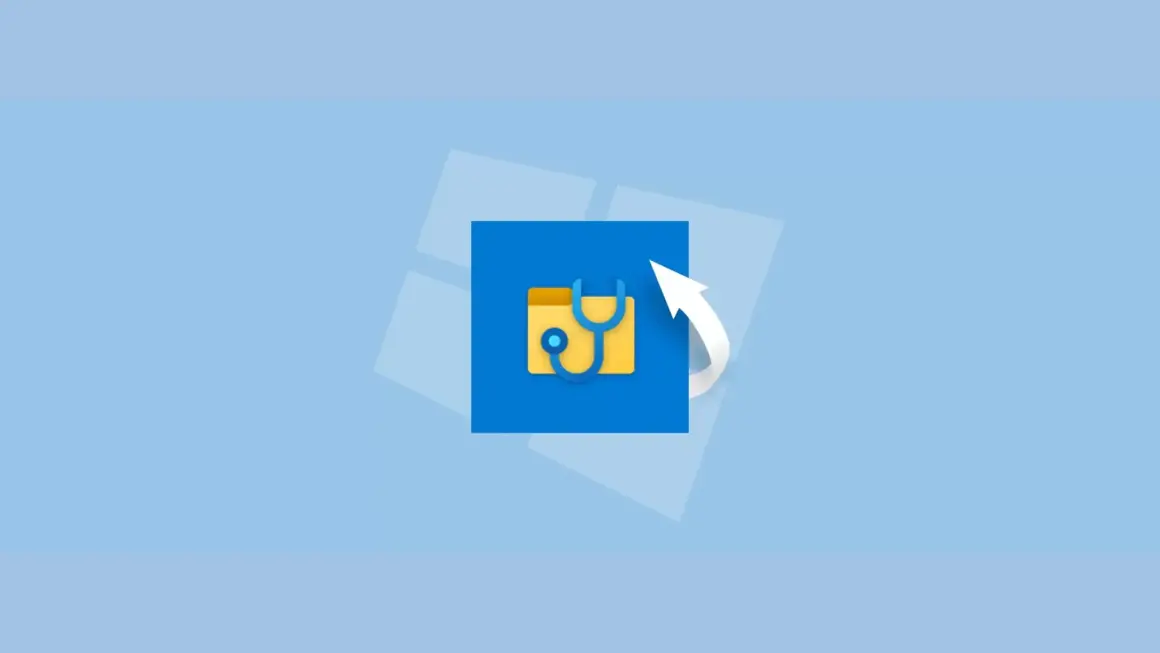Windows işletim sistemlerinde kurtarma bölümü, sistemin gerektiğinde eski haline döndürülmesini sağlayan önemli bir bileşen. Ancak, disk alanını artırmak gibi sebeplerle bazı kullanıcılar bu bölümü silebiliyor. Silinen kurtarma bölümünü yeniden oluşturmak, özellikle sistem güncellemelerinin sorunsuz bir şekilde yapılabilmesi için gerekli. Bu rehberde, kurtarma bölümünü yeniden oluşturmanın adımlarını detaylandıracağız.
Kurtarma Bölümünü Yeniden Oluşturma Adımları
1. Disk Yönetiminde Hacim Küçültme
- Başlat menüsüne sağ tıklayın ve “Disk Yönetimi”ni açın.
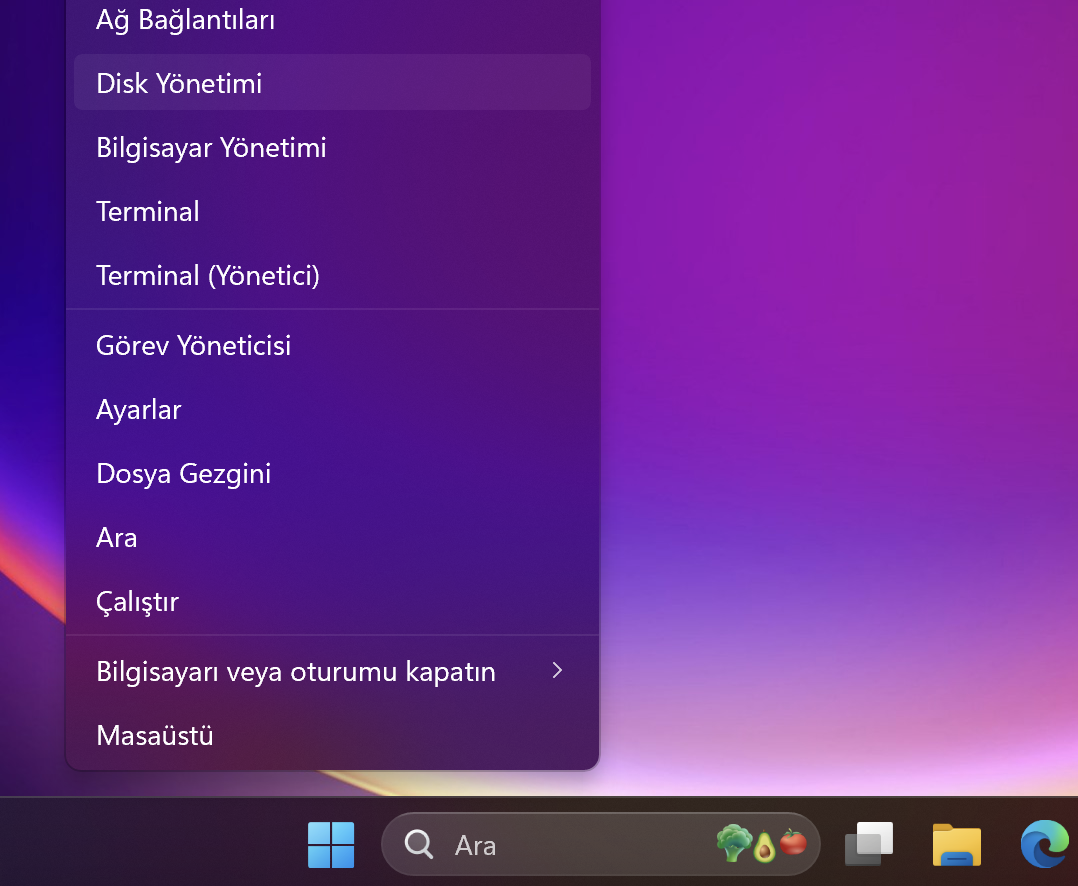
- C: (veya önyükleme ve birincil bölüm) üzerine sağ tıklayın.
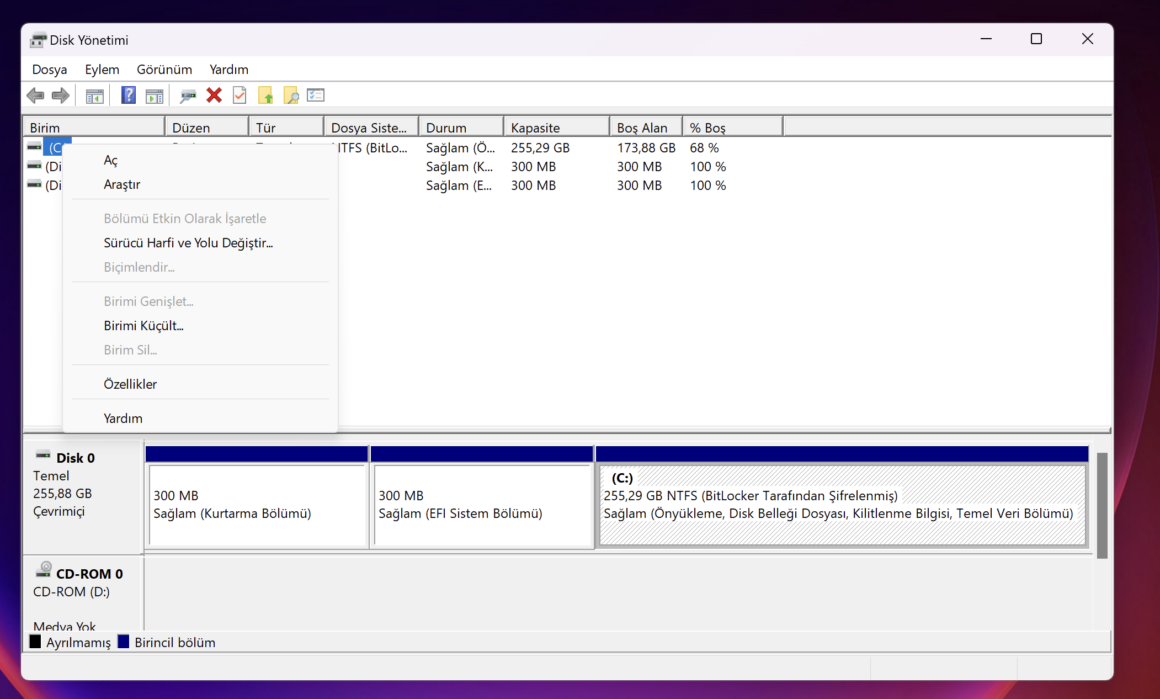
- Birimi Küçült seçeneğini seçin.
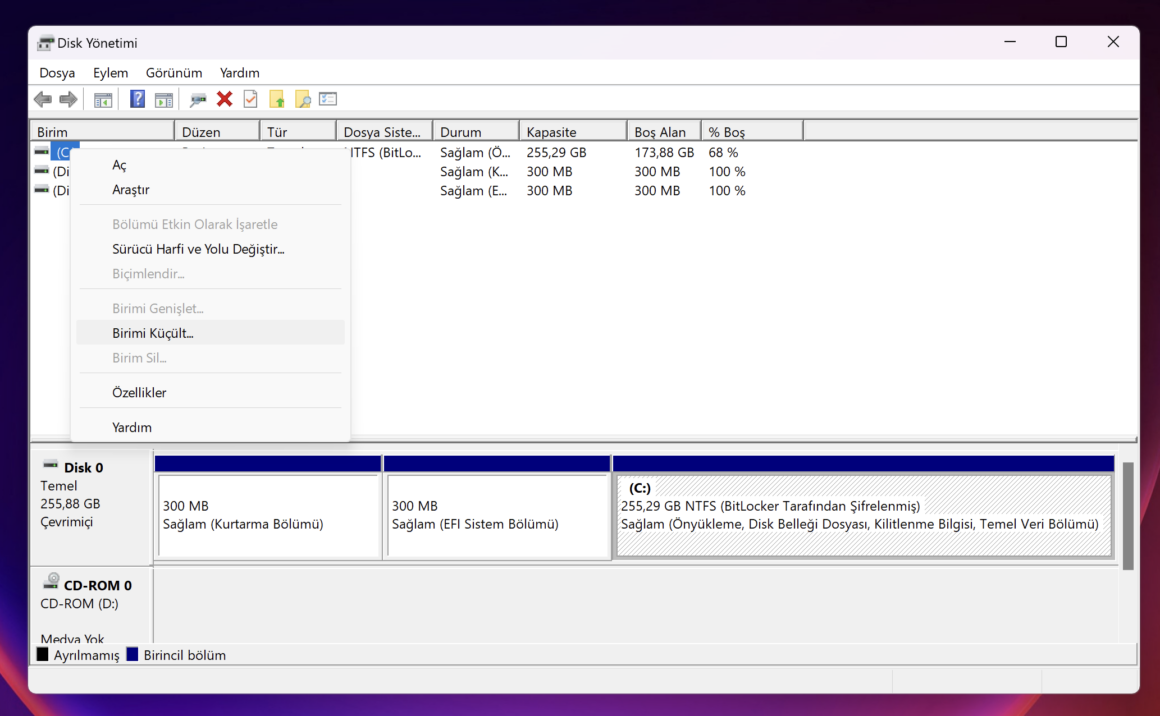
- “Küçültülecek alan miktarını MB olarak girin” kısmına 1024 yazın.
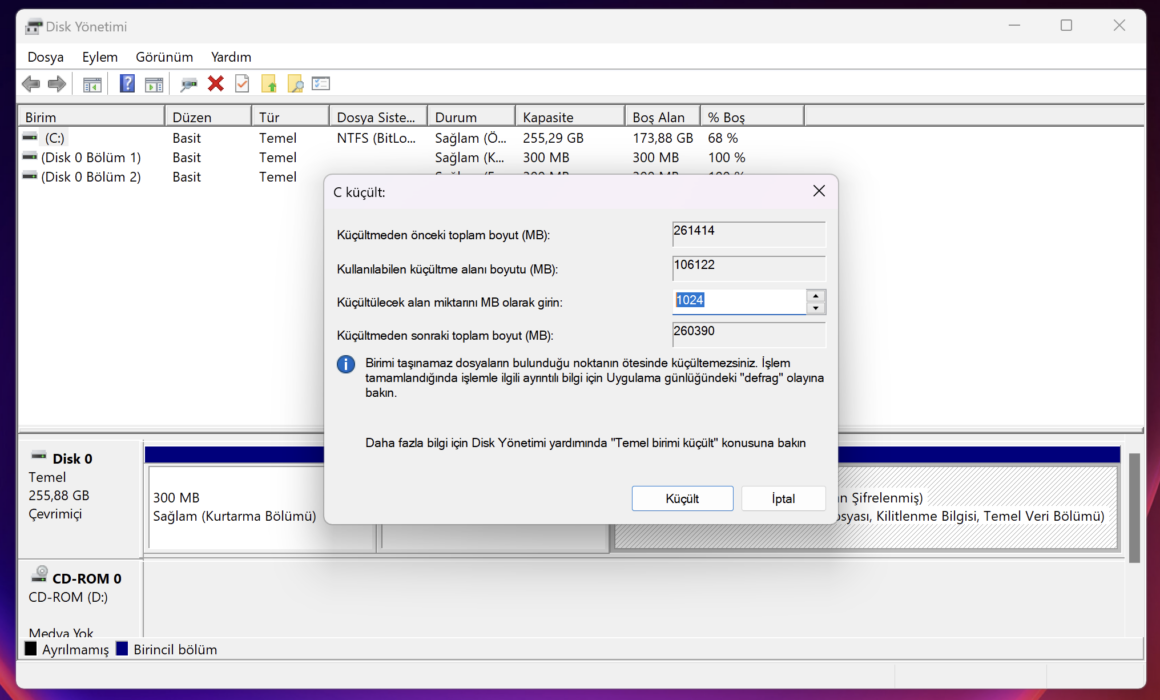
- Küçült butonuna tıklayın.
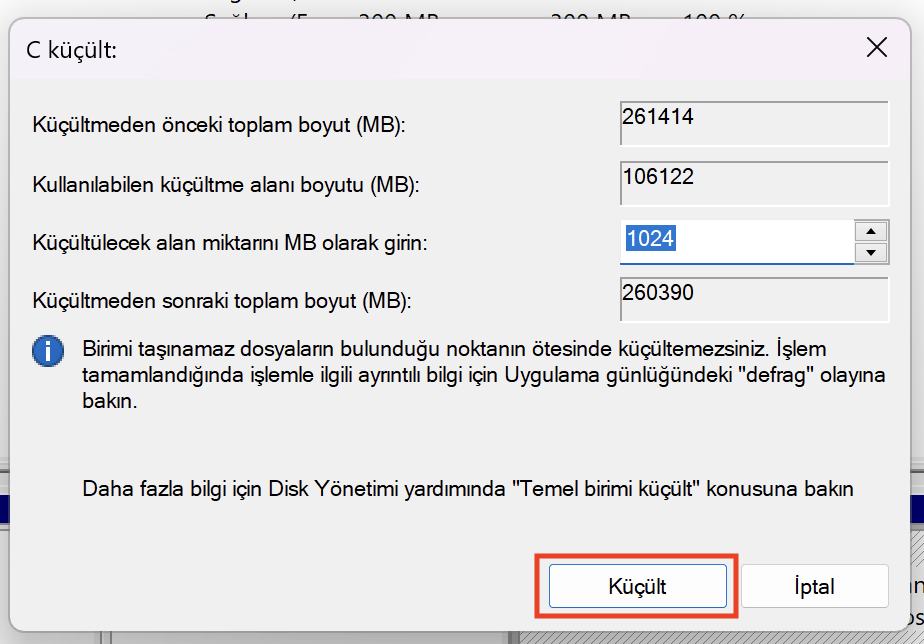
2. Yeni Basit Hacim Oluşturma
- Yeni hacim üzerine sağ tıklayın.
- Yeni Basit Hacim seçeneğini seçin.
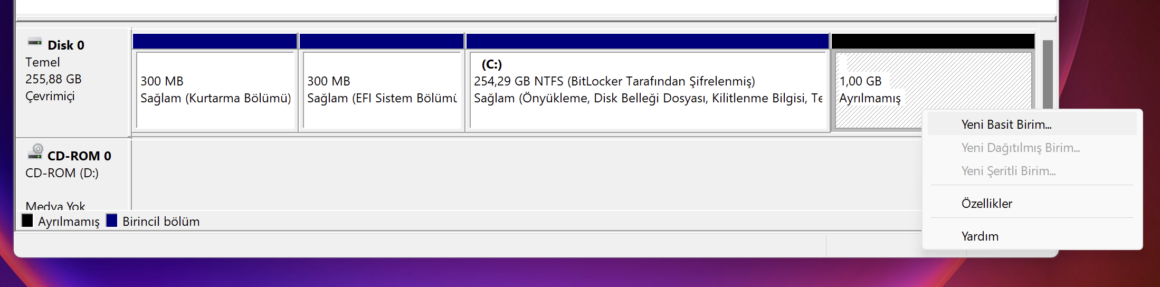
- Sonraki butonuna tıklayın.
- Sonraki butonuna tekrar tıklayın.
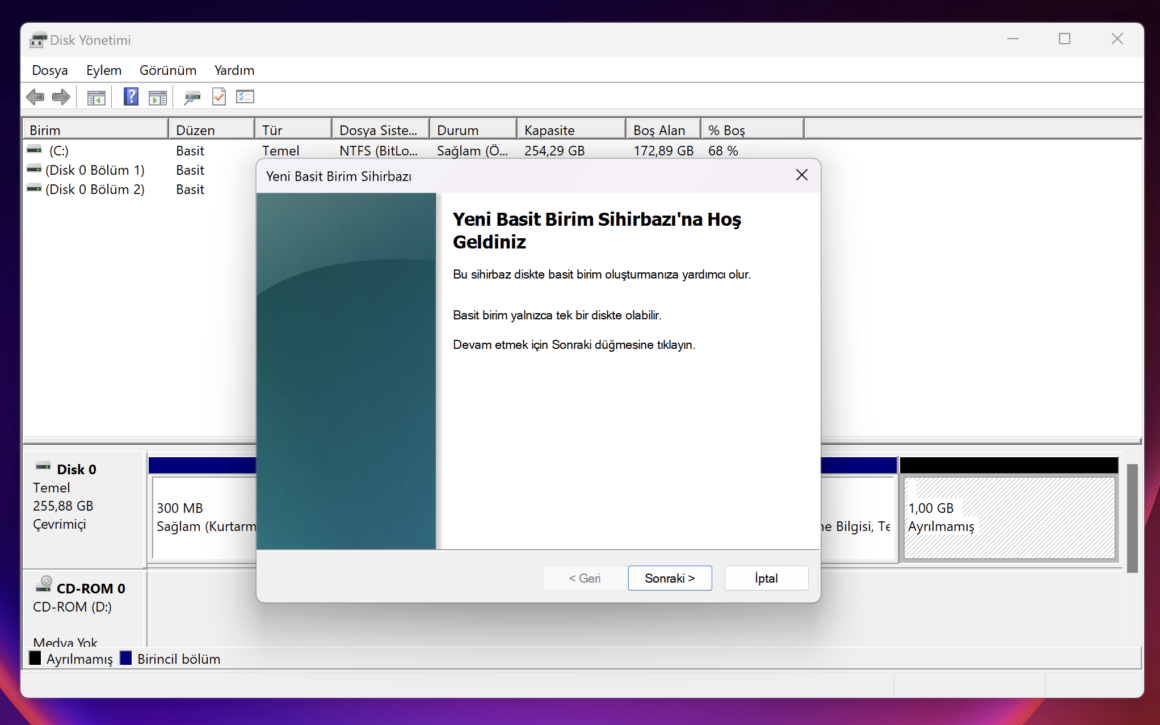
- Sürücü harfi veya yol atama seçeneğini seçin.
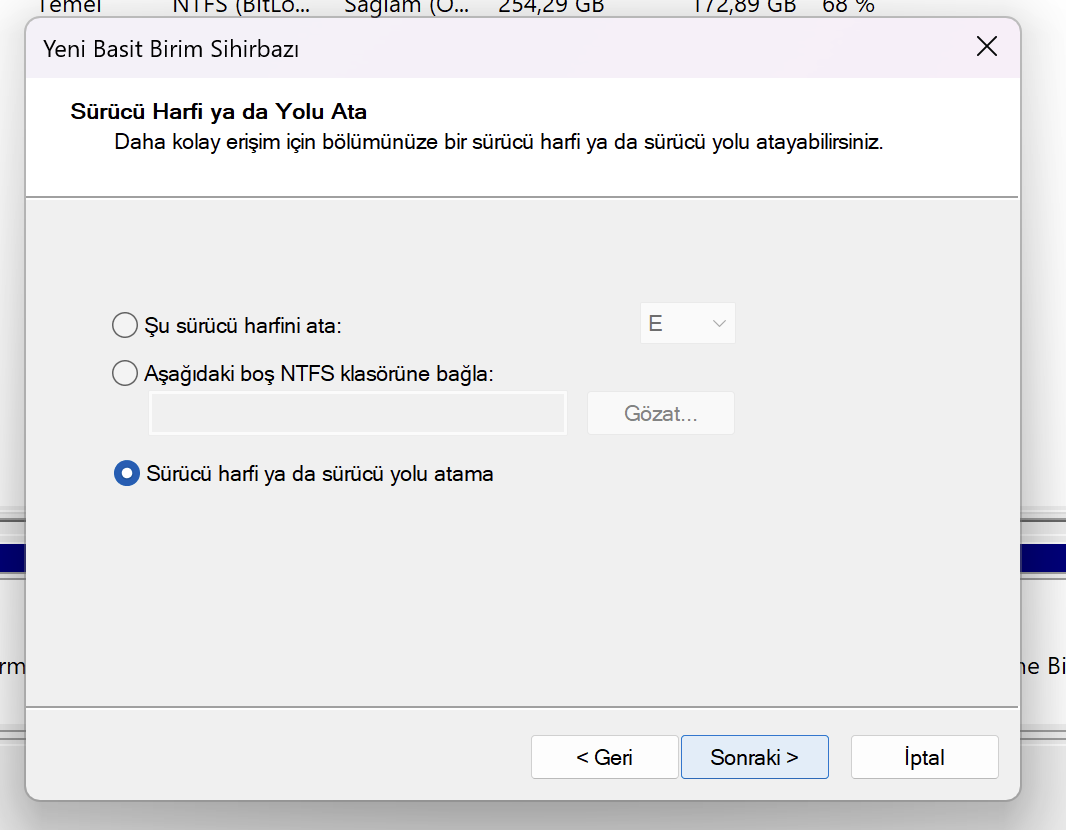
- Sonraki butonuna tıklayın.
- Aşağıdaki ayarlarla bu birimi biçimlendirin:
- Birim etiketi:
System Reserved
- Birim etiketi:
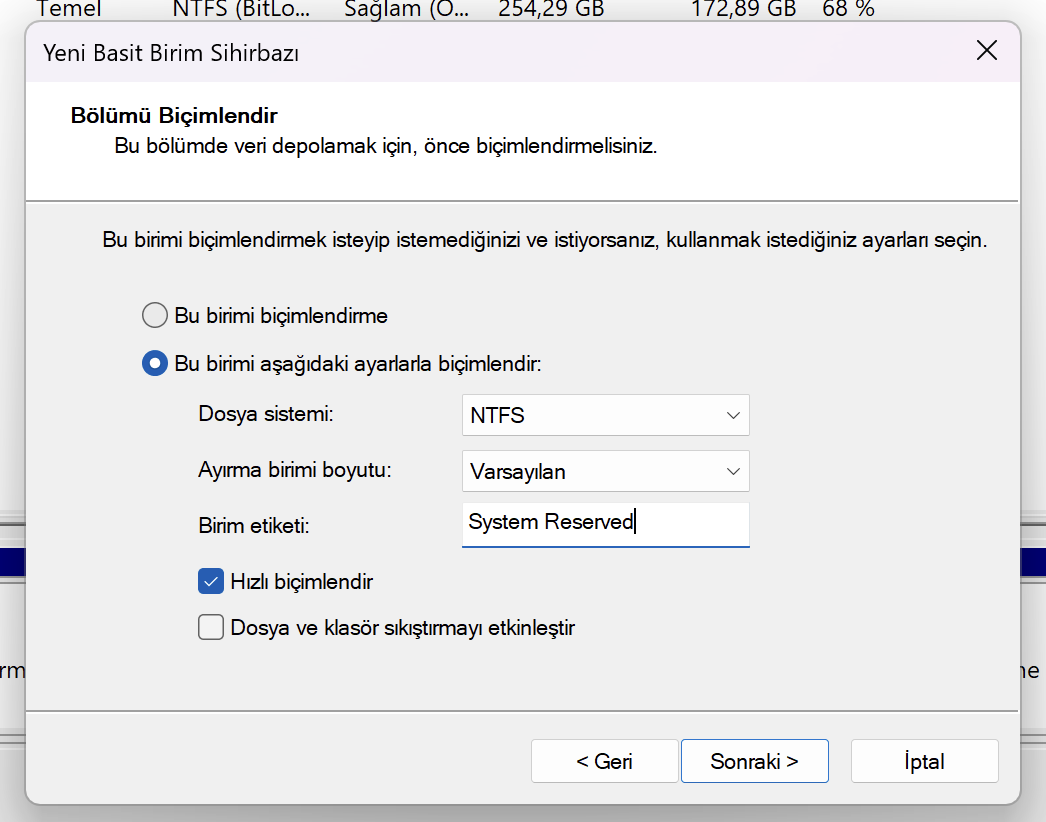
- Sonraki ve ardından Son butonuna tıklayın.
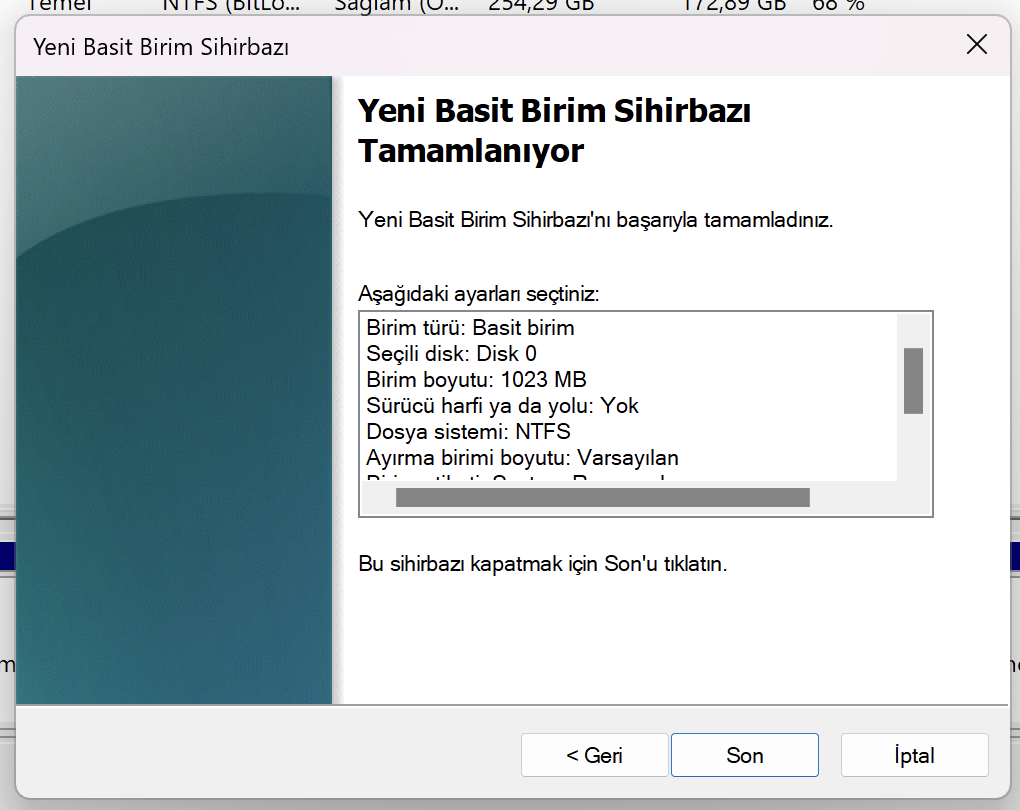
3. Winre.wim Dosyasını Bulma veya Geri Yükleme
- Dosya Gezgini’ni açın ve C:\Windows\System32\Recovery yolunu takip edin.
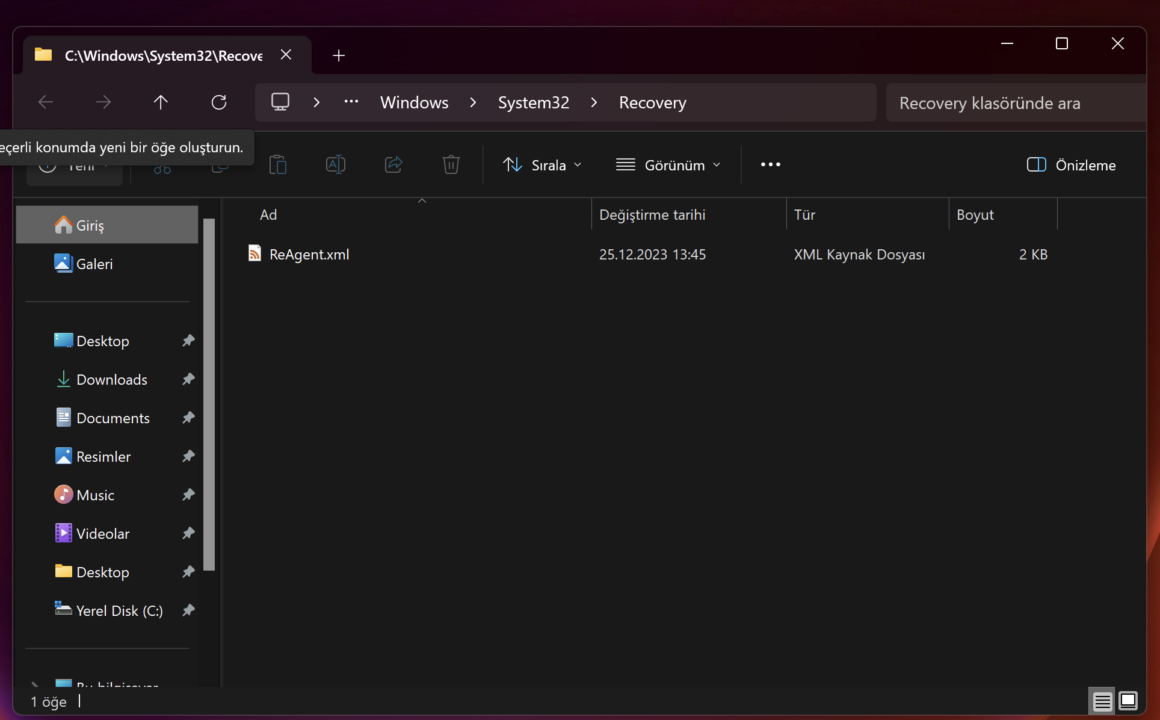
- Winre.wim görünmüyorsa:
- Komut İstemi’ni yönetici modunda açın.
reagentc /infokomutunu çalıştırın. Etkinsereagentc /disablekomutunu çalıştırın.- Hala görünmüyorsa, sonraki adıma geçin.
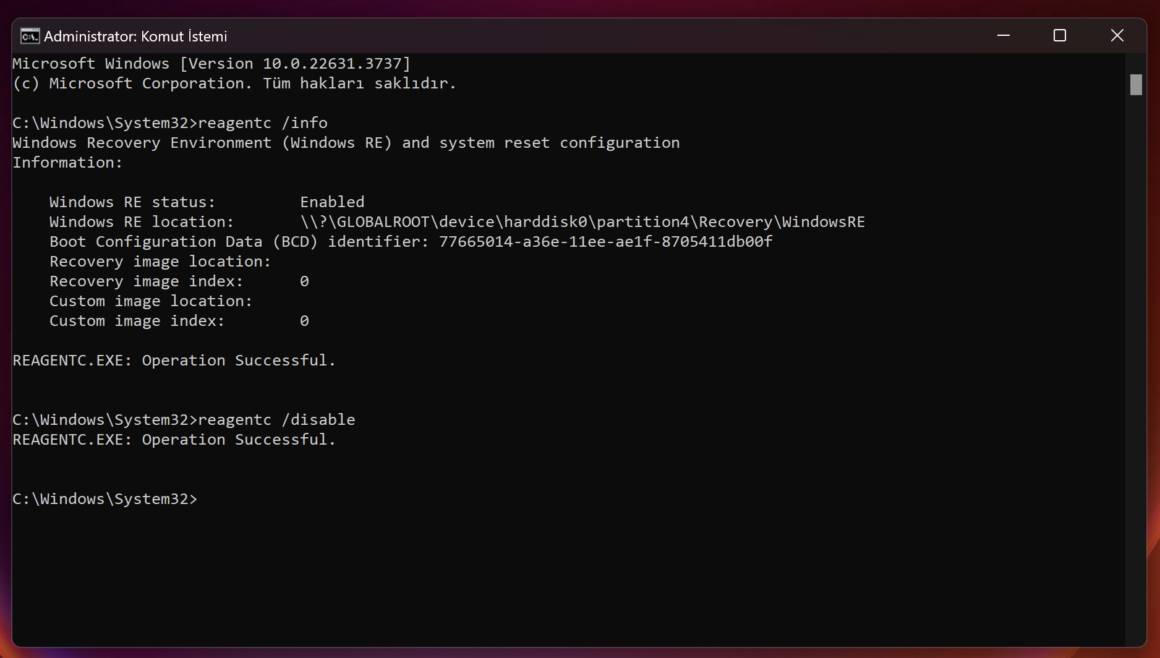
- Dosya Gezgini’nde, sağ üstteki Görünüm sekmesine tıklayın ve Gizli öğeler seçeneğini işaretleyin.
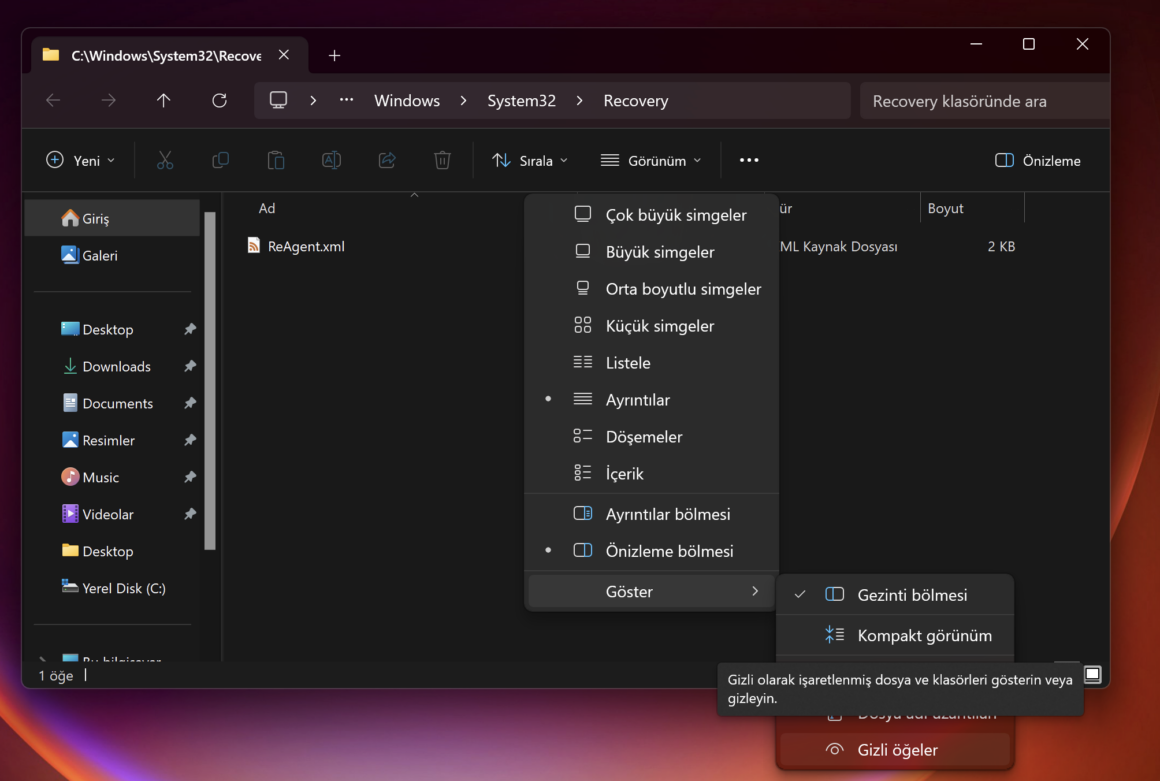
- Seçenekler butonuna tıklayın, ardından Görünüm sekmesine gidin ve Korunan işletim sistemi dosyalarını gizle (Önerilen) seçeneğinin işaretini kaldırın.
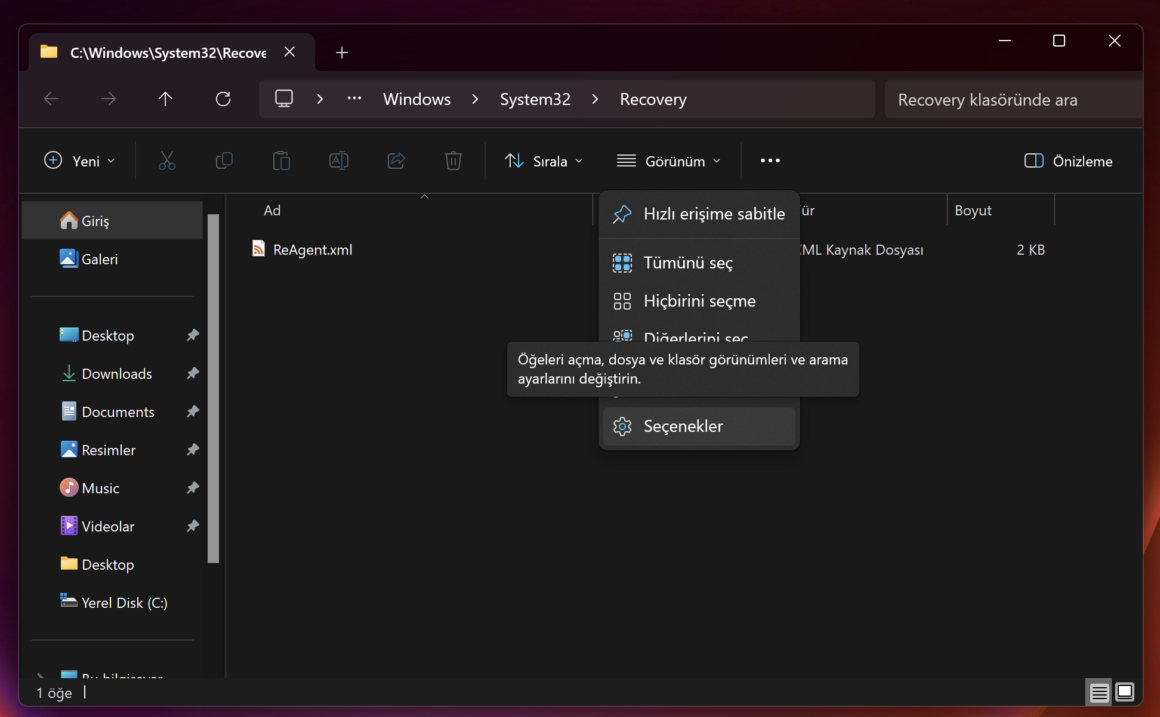

- Winre.wim hala yoksa:
- Yeni bir WinRE.wim dosyası edinin.
- Bir USB Windows imajından:
- Sources klasörüne gidin ve install.esd dosyasına sağ tıklayın.
- 7-zip ile Arşivi Aç seçeneğini kullanın.
- 1 klasörüne gidin, ardından Windows\System32\Recovery yolunu takip edin.
- Dosyaları C:\Recovery\WindowsRE yoluna kopyalayın.
- Bir Windows ISO dosyasından:
- Dosyaları çıkarın ve USB için olan adımları takip edin.
- Bir USB Windows imajından:
- Yeni bir WinRE.wim dosyası edinin.
4. Yeni System Reserved Bölümünü Yapılandırma
- Bölüm Stilini Belirleme:
- Disk Yönetimi’ne geri dönün.
- Disk 0 (veya işletim sistemi olan disk) üzerine sağ tıklayın.
- Özellikler seçeneğine tıklayın, ardından Birimler sekmesine gidin.

- Bölüm Stilini not alın (GPT veya MBR).
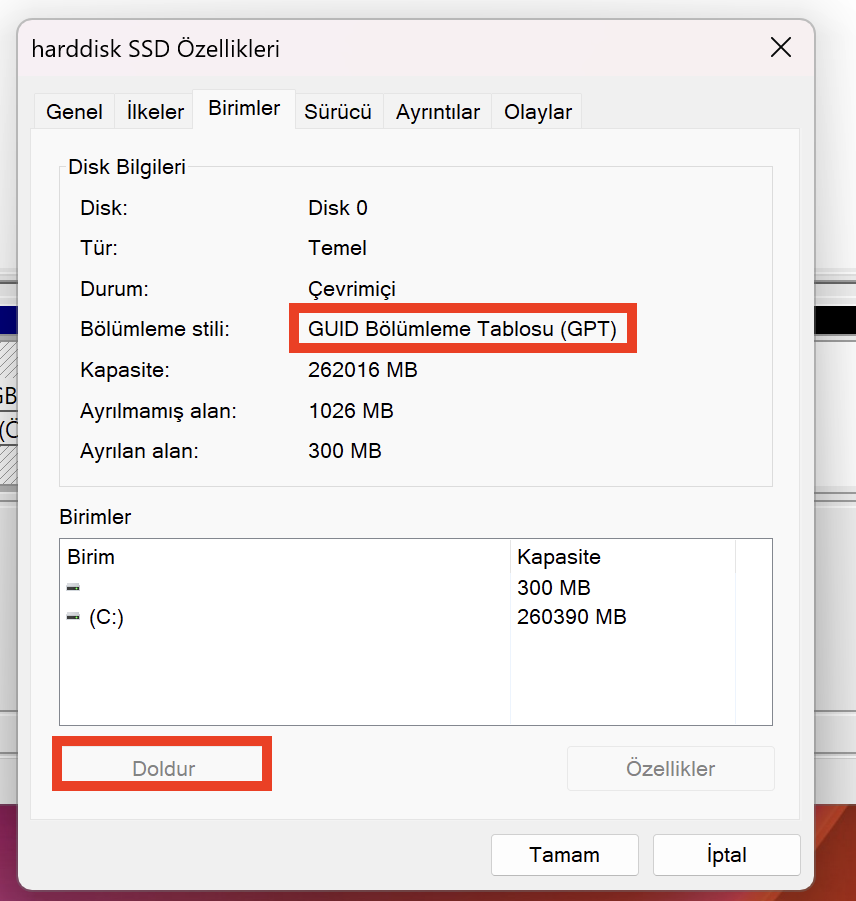
- Komut İstemi’ni yönetici modunda açın ve aşağıdaki komutları girin:
diskpartlist diskselect disk 0list partitionselect partition 3(yeni oluşturulan bölümü seçin)detail partition(doğru bölümü seçtiğinizi doğrulayın)
- Bölüm Kimliğini Ayarlama:
- Eğer MBR ise:
set id=27 - Eğer GPT ise:
set id=de94bba4-06d1-4d40-a16a-bfd50179d6ac
- Eğer MBR ise:
- Bölüm Türü Değişikliğini Doğrulama:
detail partitionexit
- Kurtarma Ortamını Etkinleştirme:
reagentc /enablereagentc /infokomutunu kullanarak Windows RE’nin doğru bölümde olduğunu doğrulayın.
Sonuç
Bu adımları izleyerek, Windows 10/11’de silinmiş olan kurtarma bölümünü yeniden oluşturabilirsiniz. Sorularınız varsa, Techolay Sosyal‘e kaydolup konu açabilirsiniz.